
Um den Bildschirm mit einem Android-Handy zu spiegeln, können Sie eine Vielzahl von Methoden verwenden, die sehr nützlich sind. Wenn Sie also lernen, es zu verwenden, können Sie es auf dem Fernseher oder Smart TV verwenden.
In diesem Artikel geben wir Ihnen Informationen darüber, wie Sie den Bildschirm Ihres Smartphones duplizieren können, damit Sie ihn optimal nutzen können.
Verwenden Sie Google Chromecast, um den Bildschirm mit einem Android-Handy zu spiegeln
Eine der Optionen, die Sie zum Duplizieren des Bildschirms mit Android Mobile haben, ist die Verwendung des Geräts Google Chrome. alleine zu schaffen Sie müssen die Schritte befolgen, die wir Ihnen unten geben:

- Das erste, was Sie tun sollten, ist Verbinden Sie den Chromecast mit Ihrem Fernseher und dann Verbinden Sie es mit demselben WLAN-Netzwerk dass das Android-Handy verbunden ist.
- Sobald beide mit demselben Wi-Fi-Netzwerk verbunden sind, müssen Sie Öffnen Sie die Google Home-App auf dem Handy.
- Sobald Sie die Bewerbung eingegeben haben, müssen Sie Geben Sie Ihr Profil ein. Um dies zu erreichen, müssen Sie nur die Taste im unteren rechten Teil drücken.
- Wenn Sie auf das Profil zugreifen, werden Sie feststellen, dass es eine große Anzahl von Optionen gibt, darunter "Projektgerät".
- Durch Auswahl dieser Option Sie können den Bildschirm mit einem Android-Handy duplizieren und was auf dem Bildschirm Ihres Handys erscheint, wird auch auf dem Fernseher zu sehen sein.
Wenn Sie diese 5 Schritte befolgen, können Sie die mobilen Inhalte auf dem Fernseher sehen, indem Sie einfach ein Gerät an Ihren Fernseher anschließen und nur das Wi-Fi-Netzwerk verwenden.
Schritte zum Duplizieren des Bildschirms mit einem Android-Handy auf einem Smart TV
Wenn Sie einen Smart TV haben, benötigen Sie kein weiteres Gerät um den Bildschirm mit einem Android-Handy zu duplizieren. Um dies zu erreichen, müssen Sie nur die Schritte befolgen, die wir Ihnen unten geben:
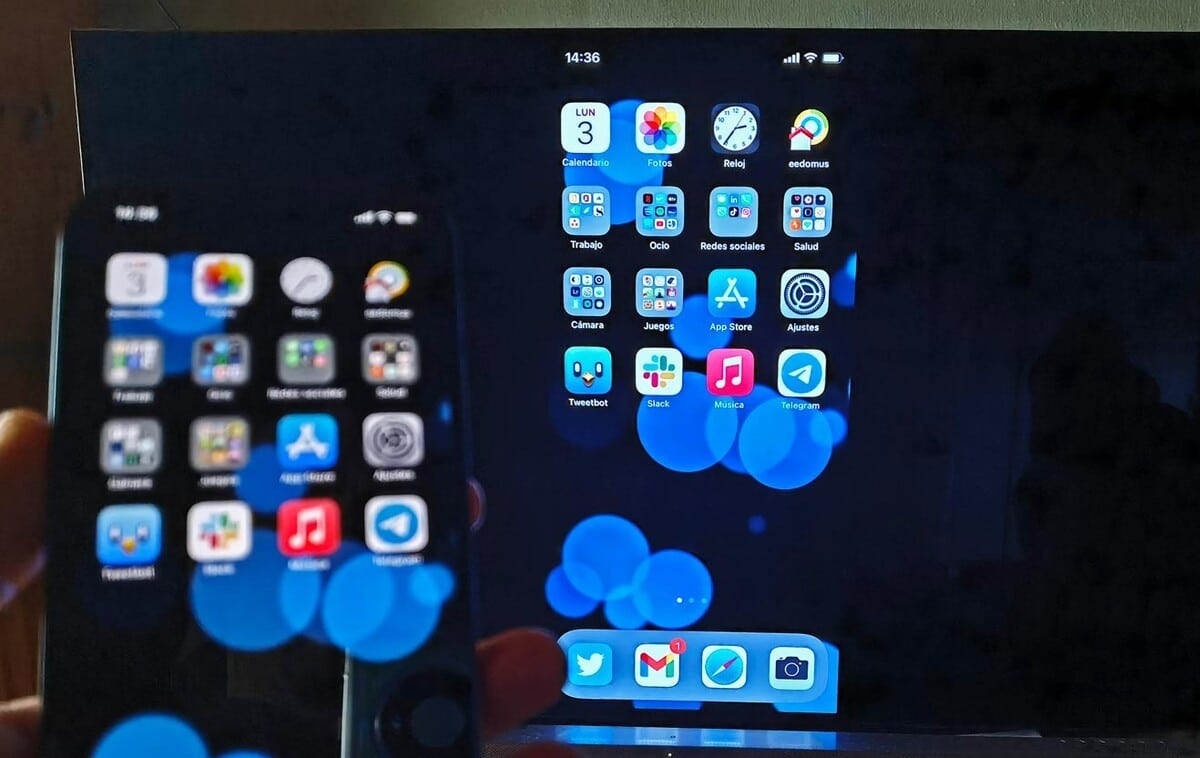
- Das erste, was Sie tun sollten, ist Verbinden Sie den Smart TV und Ihr Handy im selben Wi-Fi.
- Wenn beide Geräte mit demselben Wi-Fi-Netzwerk verbunden sind, müssen Sie nach der Option „Übertragen“ oder bei einigen Modellen „Senden".
- Um dies zu erreichen, müssen Sie das Schnelleinstellungsfeld auf Ihrem Handy anzeigen und die Option „Übertragen“, während Sie das WLAN oder Bluetooth Ihres Geräts einschalten.
- Indem Sie die Broadcast-Option aktivieren, müssen Sie nur Fernseher auswählen mit dem Sie den Bildschirm mit Android-Handy duplizieren möchten.
Sobald Sie diese Schritte befolgt haben, können Sie den Bildschirm Ihres Android-Handys duplizieren und den Inhalt des Handys problemlos auf dem Bildschirm Ihres Smart TV sehen.
Das muss man bedenken In einigen Fällen müssen Sie die Smart TV-Anwendung herunterladen auf Ihrem Handy, damit dieses Verfahren funktioniert. Daher kann dieser Vorgang je nach verwendetem Smart-TV-Modell etwas variieren.
Schritte zum Spiegeln des Bildschirms mit einem Android-Handy über einen HDMI-Adapter
Falls Sie keinen Google Chromecast oder Smart TV haben, Sie können einen HDMI-Adapter verwenden um den Bildschirm mit einem Android-Handy zu duplizieren. Dafür müssen Sie jedoch Folgendes berücksichtigen:

- Die meisten Android-Telefone haben keinen HDMI-Anschluss, also müssen Sie ein Adapterkabel finden für Ihr Gerät.
- Um das HDMI-Kabel richtig auszuwählen, müssen Sie berücksichtigen, ob Ihr Mobiltelefon über einen verfügt Micro-USB-Anschluss oder ob es sich um Typ C handelt.
- Falls es über einen Micro-USB-Anschluss verfügt, müssen Sie überprüfen, ob das Fernsehgerät und das Mobiltelefon mit MHL kompatibel sind. Um eine zu finden Micro-USB-HDMI-Adapter.
- Wenn Ihr Gerät über einen Typ-C-Anschluss verfügt, müssen Sie überprüfen, ob der Fernseher und das Mobiltelefon mit MHL kompatibel sind. Wenn sie kompatibel sind, müssen Sie nur nach einem suchen Typ C-HDMI-Adapter.
Wenn Sie diese Überlegungen berücksichtigen und die entsprechenden Kabel an Ihr mobiles Gerät anschließen, können Sie den mobilen Bildschirm duplizieren und die Informationen auf Ihrem Fernsehbildschirm sehen.
Verwenden Sie Allcast, um den Bildschirm mit einem Android-Handy zu spiegeln
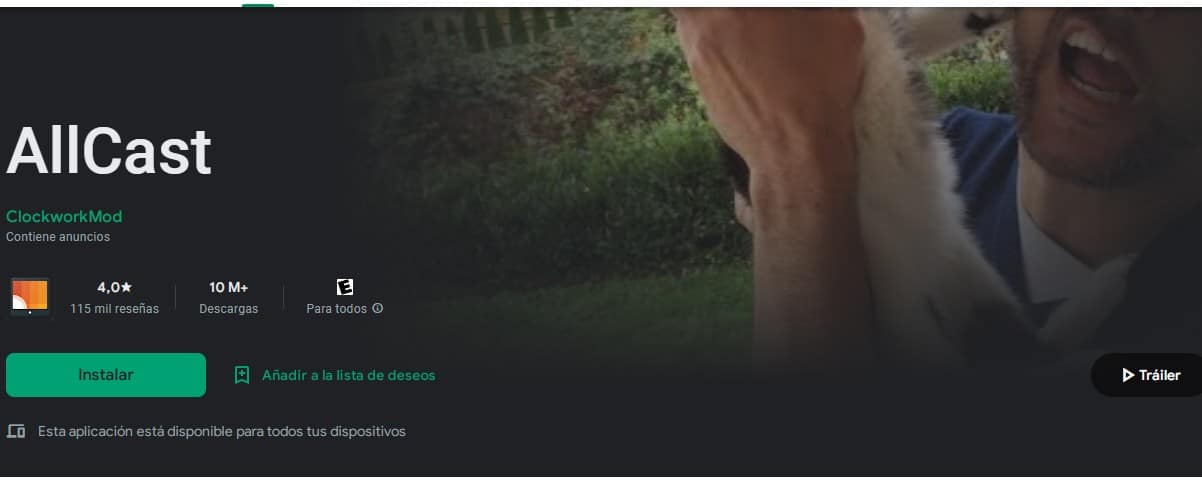
Eine weitere Option zum Duplizieren des Bildschirms mit Android-Handys ist Verwenden Sie eine App wie Allcast. Auf diese Weise können Sie die Fotos und Videos, die Sie auf Ihrem Android-Handy haben, direkt auf einem Smart-TV anzeigen.
Diese Anwendung hat zwei Versionen, die kostenlose Version und eine Premium-Version, in der sie Werbung entfernen. Um diese Anwendung zu verwenden, müssen Sie die folgenden Schritte ausführen:
- Das erste, was Sie tun sollten, ist Laden Sie die Anwendung auf Ihr Android-Handy herunter.
- Sobald Sie es heruntergeladen haben, müssen Sie Verbinden Sie das Android-Handy mit demselben WLAN, mit dem Ihr Smart TV verbunden ist.
- Dann musst du Suchen Sie nach der App, mit der Sie etwas ansehen möchten die Serie oder Videos und dann Suchen Sie nach der Option, um extern zu spielen.
- Wenn Sie die externe Wiedergabe auswählen, Wählen Sie das Smart-TV aus und Sie können den Inhalt Ihres Android-Handys auf dem Fernseher sehen.
Einer der Vorteile dieser Anwendung ist, dass Sie müssen keine HDMI-Adapter verwenden, noch ein Gerät wie Google Chromecast. Der Nachteil dieser App ist, dass Sie das Video, das Sie gerade ansehen, nicht anhalten, zurückspulen oder das Video beschleunigen können.
Das Duplizieren des Bildschirms Ihres Mobiltelefons muss kein Problem mehr sein, insbesondere jetzt, da wir Ihnen mehrere Optionen zur Verfügung gestellt haben, auf die Sie zurückgreifen können.